Feedback Request
Feedback Request adalah menu yang ditujukan untuk mengelola laporan permintaan feedback dari suatu organisasi. Anda dapat melihat dan meninjau laporan yang dibuat approver atau memberikan feedback atas laporan yang diajukan.
Feedback Request memiliki alur kerja yang dikelola oleh sistem, laporan dianggap selesai oleh sistem apabila sudah mendapatkan feedback dari approver terakhir.
Tergantung dari role Anda di dalam aplikasi, Anda dapat melihat laporan dari organisasi tertentu atau semua organisasi.
Mengakses Menu
Anda dapat mengakses daftar laporan permintaan feedback melalui menu RCSA submenu Feedback Request.
Terdapat sembilan macam aksi yang dapat dilakukan pada halaman ini:
- Klik ikon panah di sebelah kanan Filter untuk membuka panel pencarian.
- Klik ikon pen and paper di kolom Action untuk mengakses formulir laporan.
- Klik baris laporan untuk mengakses halaman detail laporan.
- Klik baris laporan untuk memperbarui data (hanya pada status Draft).
- Klik ikon tempat sampah di kolom Action untuk menghapus laporan.
- Klik ikon unduh di kolom Action untuk mengunduh laporan dalam format PDF.
- Centang kotak di kolom paling kiri untuk memilih laporan yang akan diajukan ke approver.
- Klik tombol Request for Approval untuk mengajukan laporan yang dicentang.
- Klik tombol Create Request untuk mengakses formulir laporan baru.
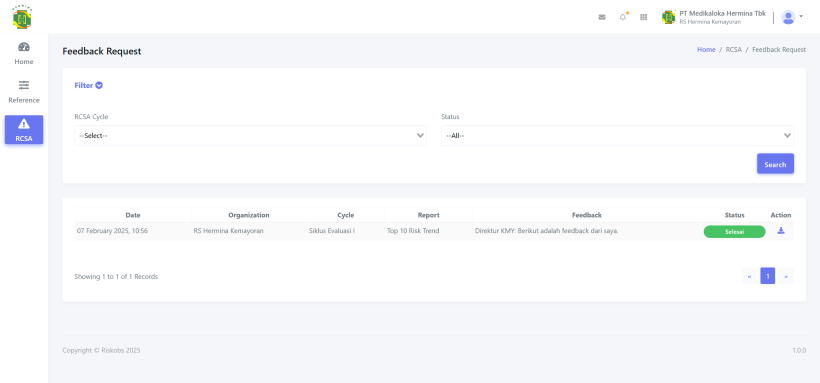
Berikut adalah status yang digunakan pada setiap laporan:
- Draft: laporan masih berupa rancangan.
- Menunggu Feedback: laporan sedang menunggu feedback dari approver.
- Selesai: laporan sudah mendapatkan feedback dari semua approver.
Membuat Laporan Baru
Untuk membuat laporan permintaan feedback baru, ikuti langkah-langkah berikut:
- Buka menu Feedback Request.
- Klik tombol Add Request.
- Lengkapi formulir, pastikan semua kolom wajib yang ditandai dengan tanda bintang merah telah diisi.
- Klik Submit apabila ingin menyimpan laporan dan langsung mengajukan permintaan feedback ke approver selanjutnya atau klik Save as Draft apabila ingin menyimpan sebagai draf.
Catatan:
- Satu laporan permintaan hanya bisa diasosiasikan dengan satu siklus dan satu jenis laporan.
- Sistem akan menampilkan peringatan apabila ada asesmen yang belum berstatus Disetujui pada siklus yang dipilih. Pastikan semua asesmen di semua unit kerja sudah berstatus Disetujui untuk dapat melanjutkan.
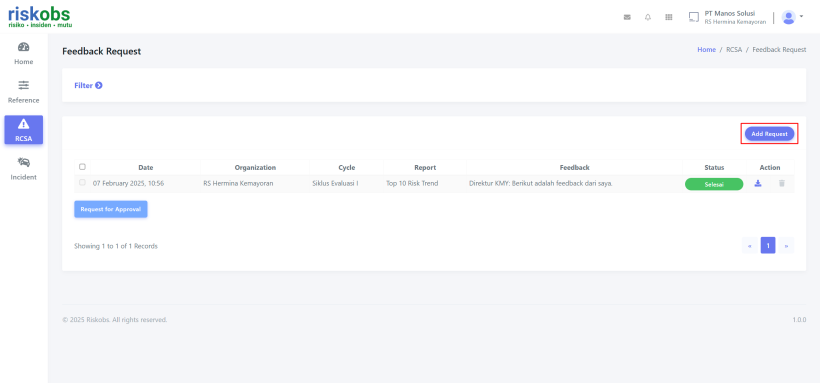
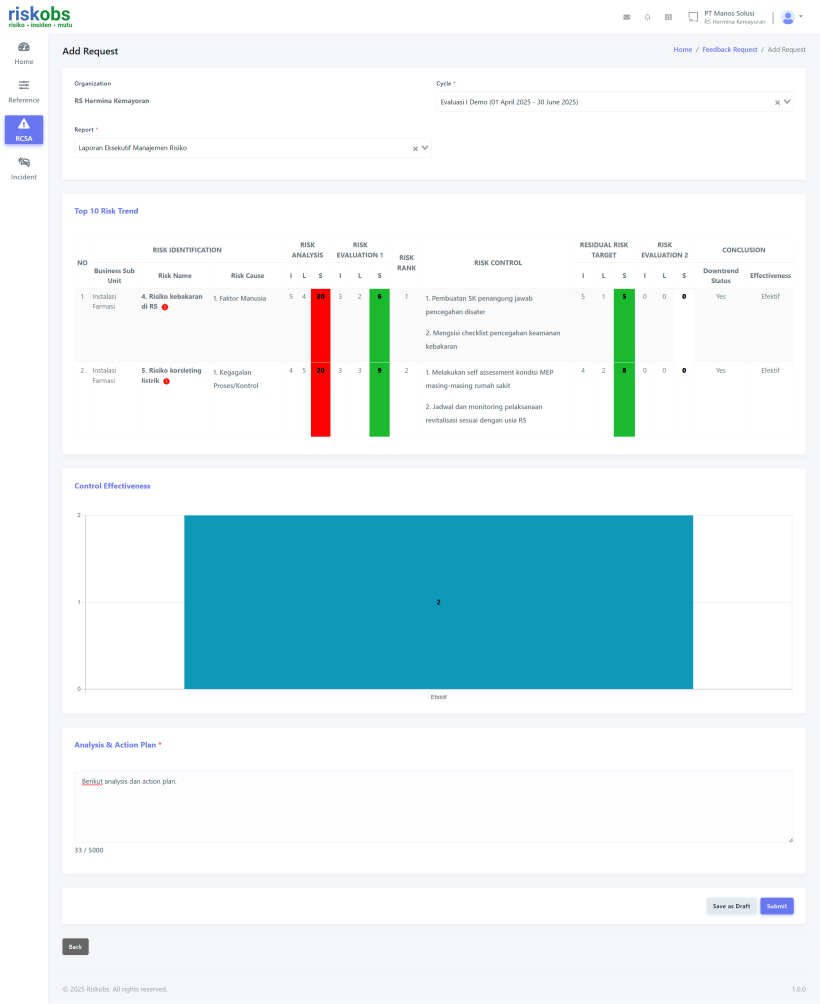
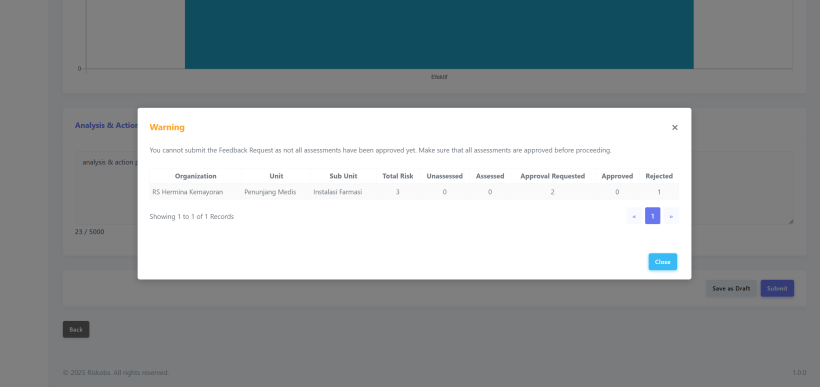
Memperbarui Laporan
Untuk memperbarui laporan permintaan feedback yang sudah ada, ikuti langkah-langkah berikut:
- Buka menu Feedback Request.
- Temukan laporan yang ingin Anda perbarui dan klik baris tersebut.
- Akan muncul sebuah formulir berisi detail saat ini yang dapat diubah sesuai kebutuhan.
- Setelah melakukan perubahan, klik Submit apabila ingin menyimpan laporan dan langsung mengajukan permintaan feedback ke approver selanjutnya atau klik Save as Draft apabila ingin menyimpan sebagai draf.
Catatan:
- Laporan dapat diubah atau dihapus selama masih berstatus Draft.
- Satu laporan permintaan hanya bisa diasosiasikan dengan satu siklus dan satu jenis laporan.
- Sistem akan menampilkan peringatan apabila ada asesmen yang belum berstatus Disetujui pada siklus yang dipilih. Pastikan semua asesmen di semua unit kerja sudah berstatus Disetujui untuk dapat melanjutkan.
Meminta Feedback atas Laporan
Untuk meminta feedback atas laporan, ikuti langkah-langkah berikut:
- Buka menu Feedback Request.
- Temukan laporan yang ingin Anda ajukan dan centang kotak di kolom paling kiri. Untuk memilih semua laporan yang bisa diajukan, centang kotak di header tabel.
- Klik tombol Request for Approval dan konfirmasi untuk mengirimkan laporan yang sudah dicentang ke approver selanjutnya.
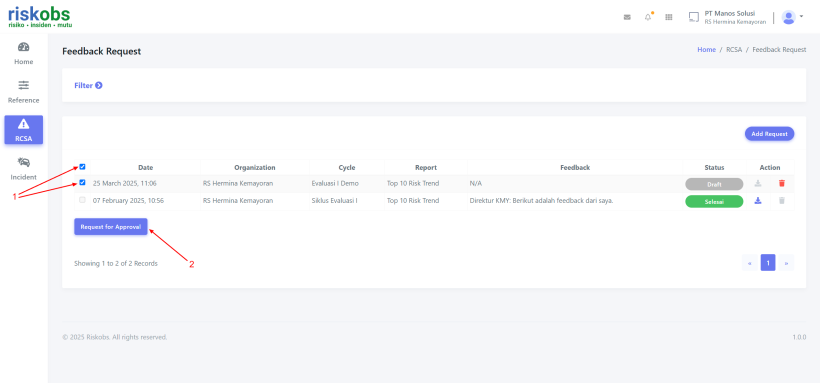
Laporan yang sudah diajukan dan diberikan feedback oleh semua approver dalam alur kerja akan berubah statusnya menjadi Selesai. Tidak ada opsi penolakan pada alur kerja ini sehingga laporan dapat tertahan pada approver selanjutnya apabila belum memberikan feedback.
Anda akan menerima notifikasi di dalam aplikasi dan email apabila terdapat feedback atas laporan yang diajukan.
Catatan:
- Hanya laporan dengan status Draft yang bisa dicentang.
- Permintaan feedback bisa saja gagal jika tidak terdapat approver yang sesuai pada alur kerja di subunit tersebut, silakan hubungi Account Admin apabila hal ini terjadi.
Memberikan Feedback atas Laporan
Apabila Anda berada di dalam alur kerja Feedback Request dari suatu organisasi maka Anda akan mendapatkan penugasan saat approver mengirimkan laporan untuk meminta feedback. Penugasan dapat dilihat di menu Feedback Request, halaman My Work, notifikasi lonceng, atau notifikasi email.
Untuk memberikan feedback pada laporan, ikuti langkah-langkah berikut:
- Buka menu Feedback Request.
- Klik baris laporan yang berstatus Menunggu Feedback yang diinginkan.
- Akan muncul halaman laporan permintaan yang perlu ditinjau.
- Setelah meninjau laporan, isi kolom Feedback di panel paling bawah dari halaman.
- Klik tombol Submit untuk menyimpan dan mengonfirmasi perubahan.
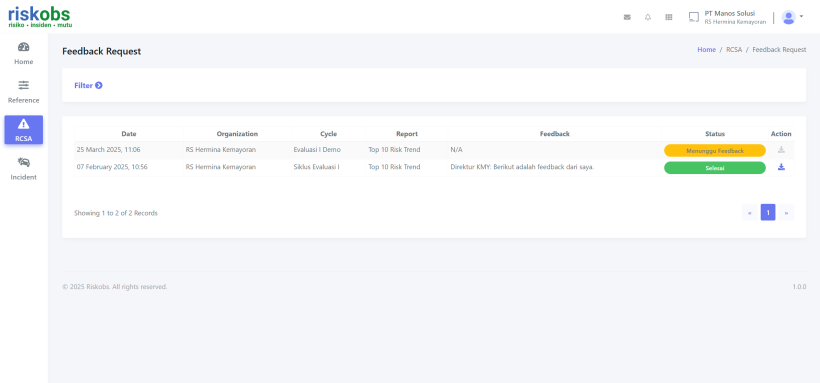
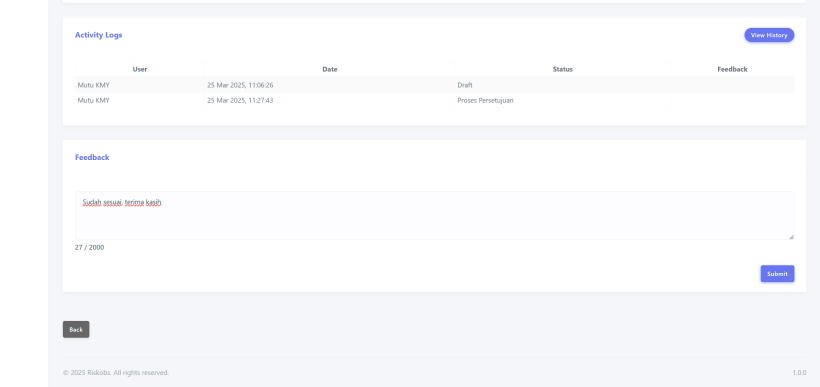
Pengisian feedback akan mengakibatkan laporan dikirim ke approver selanjutnya dalam alur kerja, tidak ada opsi penolakan pada alur kerja ini.
Apabila Anda merupakan approver terakhir dalam alur kerja dan Anda telah memberikan feedback maka status laporan akan otomatis berubah menjadi Selesai dan proses dianggap final oleh sistem.
Mengunduh Laporan
Untuk mengunduh laporan permintaan feedback, ikuti langkah-langkah berikut:
- Buka menu Feedback Request.
- Temukan laporan yang ingin Anda unduh dan klik ikon unduh di kolom Action.
- Akan muncul formulir informasi tambahan yang perlu diisi.
- Setelah mengisi formulir, klik tombol Submit untuk mengunduh laporan dalam format PDF.
Cara alternatif:
- Buka menu Feedback Request.
- Temukan laporan yang ingin Anda unduh dan klik barisnya.
- Akan muncul halaman detail laporan, klik tombol Export to PDF di kanan atas.
- Akan muncul formulir informasi tambahan yang perlu diisi.
- Setelah mengisi formulir, klik tombol Submit untuk mengunduh laporan dalam format PDF.
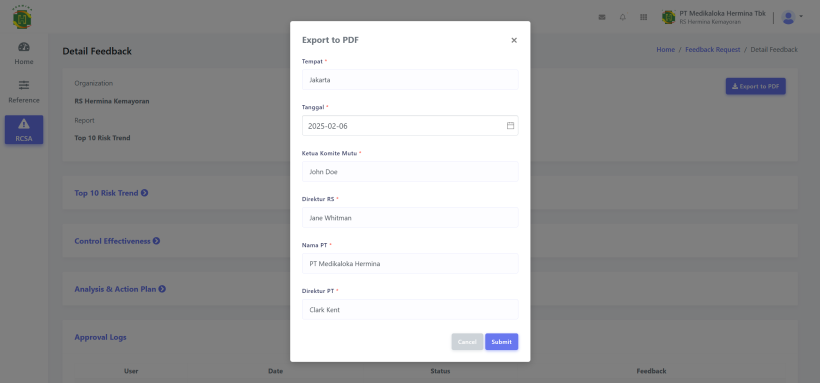
Catatan:
- Ikon unduh dan tombol Export to PDF hanya aktif pada laporan yang berstatus Selesai.
- Anda harus mengisi formulir informasi tambahan setiap kali ingin mengunduh laporan.
Menghapus Laporan
Untuk menghapus laporan permintaan feedback yang sudah ada, ikuti langkah-langkah berikut:
- Buka menu Feedback Request.
- Temukan laporan yang ingin Anda hapus dan klik ikon tempat sampah di kolom Action.
- Sebuah dialog konfirmasi akan muncul, konfirmasi untuk menghapus.
Catatan: Anda dapat menghapus selama laporan tersebut masih berstatus Draft.